Differenze tra le versioni di "Gestione Badge"
imported>Asfienti |
imported>Asfienti |
||
| (5 versioni intermedie di uno stesso utente non sono mostrate) | |||
| Riga 9: | Riga 9: | ||
<br> | <br> | ||
Questa funzione permette di gestire l’anagrafica dei badge per la rilevazione delle presenze utilizzati dall'Ente.<br> | Questa funzione permette di gestire l’anagrafica dei badge per la rilevazione delle presenze utilizzati dall'Ente.<br> | ||
Normalmente il dipendente è tenuto ad effettuare la timbratura ogni volta che entra od esce dal posto di lavoro. La presenza in servizio deve essere quindi registrata mediante | Normalmente il dipendente è tenuto ad effettuare la timbratura ogni volta che entra od esce dal posto di lavoro. La presenza in servizio deve essere quindi registrata mediante l'utilizzo del badge e dei terminali di rilevazione presenze.<br> | ||
<br> | I badge possono adottare tecnologie di rilevazione diverse: | ||
* magnetica (a contatto); | |||
* di prossimità (contactless); | |||
* biometrica (rilevamento impronte digitali). | |||
<br> | <br> | ||
[[Immagine: GestBadge_01.JPG]] | [[Immagine: GestBadge_01.JPG]] | ||
| Riga 16: | Riga 19: | ||
<br> | <br> | ||
Per inserire un nuovo badge si deve utilizzare l’icona “Nuovo” e indicare i valori identificativi del badge: | Per inserire un nuovo badge si deve utilizzare l’icona “Nuovo” e indicare i valori identificativi del badge: | ||
*''Numero badge logico'': Codice identificativo del badge. | *''Numero badge logico'': Codice identificativo del badge utilizzato nel fascicolo personale per l’abbinamento con il dipendente. | ||
*''Numero badge fisico'': E’ il numero con il quale il badge viene identificato | *''Numero badge fisico'': E’ il numero con il quale il badge viene identificato dall'orologio marcatempo, e fa riferimento alla tecnologia di rilevazione presenze adottata. | ||
*''Numero badge fisico di accesso'': Informazione disponibile per implementazioni aggiuntive. | *''Numero badge fisico di accesso'': Informazione disponibile per implementazioni aggiuntive. | ||
La procedura di abbinamento della timbratura con il dipendente utilizza i campi numero fisico e numero fisico di accesso. | |||
<br><br> | |||
È possibile filtrare la lista dei badge anche attraverso il collegamento ai dipendenti: | È possibile filtrare la lista dei badge anche attraverso il collegamento ai dipendenti: | ||
<br> | <br> | ||
| Riga 37: | Riga 42: | ||
{{Vedi anche 02|testo=[[Badge]]}} | {{Vedi anche 02|testo=[[Badge]]}} | ||
È possibile importare anche degli elenchi di badge | È possibile importare anche degli elenchi di badge: | ||
*“Importazione badge”: caricamento di un elenco di badge | |||
*“Importazione associazione Badge”: caricamento di un elenco di badge con tutte le associazioni ai dipendenti che hanno e che hanno avuto nel tempo. | |||
<br> | <br> | ||
<br> | <br> | ||
Versione attuale delle 12:41, 10 dic 2020
| Ente | Gestione Personale | Gestione presenze/assenze | Stampe e Statistiche | Contratti di lavoro | Metacurriculum | Strutture di base | Utilities |
|---|
Strutture di Base -> Badge
Badge
Questa funzione permette di gestire l’anagrafica dei badge per la rilevazione delle presenze utilizzati dall'Ente.
Normalmente il dipendente è tenuto ad effettuare la timbratura ogni volta che entra od esce dal posto di lavoro. La presenza in servizio deve essere quindi registrata mediante l'utilizzo del badge e dei terminali di rilevazione presenze.
I badge possono adottare tecnologie di rilevazione diverse:
- magnetica (a contatto);
- di prossimità (contactless);
- biometrica (rilevamento impronte digitali).
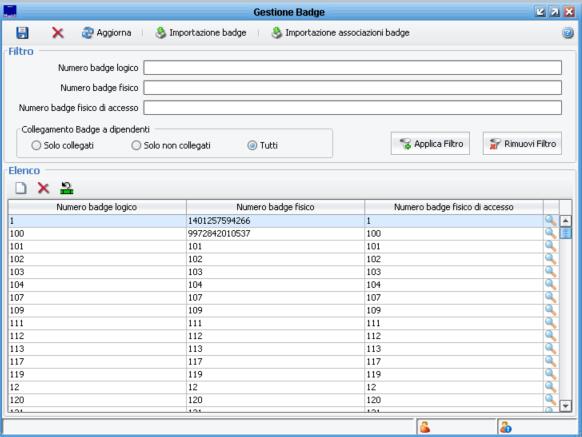
Per inserire un nuovo badge si deve utilizzare l’icona “Nuovo” e indicare i valori identificativi del badge:
- Numero badge logico: Codice identificativo del badge utilizzato nel fascicolo personale per l’abbinamento con il dipendente.
- Numero badge fisico: E’ il numero con il quale il badge viene identificato dall'orologio marcatempo, e fa riferimento alla tecnologia di rilevazione presenze adottata.
- Numero badge fisico di accesso: Informazione disponibile per implementazioni aggiuntive.
La procedura di abbinamento della timbratura con il dipendente utilizza i campi numero fisico e numero fisico di accesso.
È possibile filtrare la lista dei badge anche attraverso il collegamento ai dipendenti:

Cliccando sulla icona lente d’ingrandimento è possibile visualizzare, per il badge selezionato l’elenco di tutte le associazioni che esso ha avuto nel tempo. Questa scheda è in sola visualizzazione.
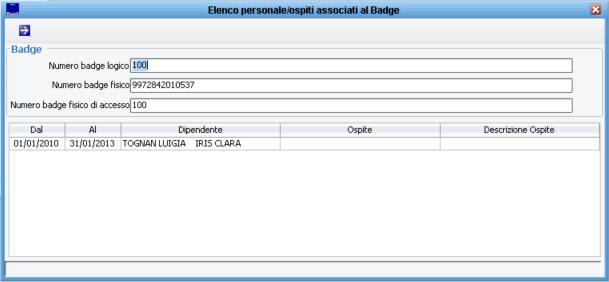
L’informazione di questa associazione è gestita in profondità storica. Ad ogni dipendente può essere associato, nel medesimo istante, più di un Badge.
L’associazione del badge al dipendente avviene dalla funzione presente nel Fascicolo Personale.
![]() Vai a Badge
Vai a Badge
È possibile importare anche degli elenchi di badge:
- “Importazione badge”: caricamento di un elenco di badge
- “Importazione associazione Badge”: caricamento di un elenco di badge con tutte le associazioni ai dipendenti che hanno e che hanno avuto nel tempo.
